如何在 iPhone 上下載並使用離線 Apple 地圖

如何在 iPhone 上下載並使用離線 Apple 地圖

儘管大多數 iPhone 用戶更喜歡使用Google 地圖在城市和未知區域進行導航,但由於 Apple 地圖在其所在地區的覆蓋範圍極廣,一些用戶仍然使用 Apple 地圖。由於路線資訊不正確、覆蓋範圍有限以及缺乏離線支持,Apple 地圖在 2012 年推出時就是一場災難。即使更新頻繁,有些人仍然會遇到 Apple 地圖的語音導航無法在 iPhone 上運行的問題。繼續閱讀以了解解決問題的方法。
目錄
1. 在蘋果地圖中取消靜音
讓我們先檢查一些基礎知識。如果您在 Apple 地圖中將語音導航靜音,則您將無法在應用程式中聽到任何音訊。
1.在 iPhone 上開啟Apple 地圖。
2.開始導覽時,點選右上角的揚聲器圖示。
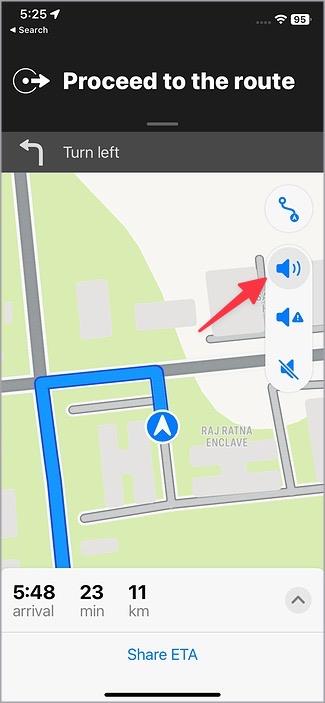
您有三個選項可供選擇。第一個支援語音導航;第二個選項僅對於警報保持相同。第三個選項停用逐向語音指示。
2.啟用方向暫停語音音頻
您應該在地圖設定中啟用“語音音訊”選項。此選項會在語音指示期間暫停播客和有聲讀物等內容,以便您清楚地聽到指示。
1.打開iPhone 上的「設定」 。
2.滾動到地圖。
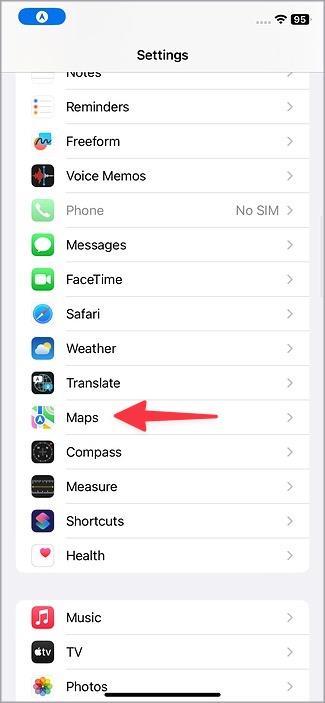
3.前往「地圖設定」中的「語音指示」。
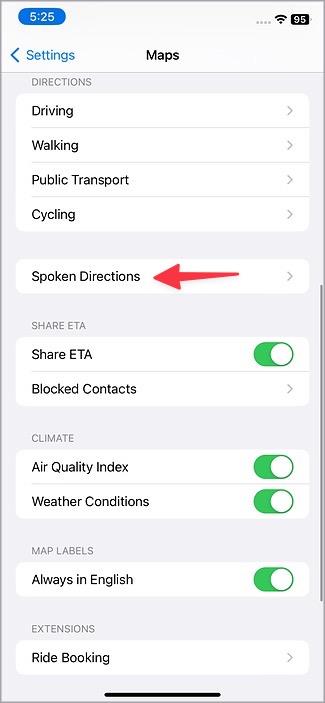
4.啟用方向暫停語音音訊開關。
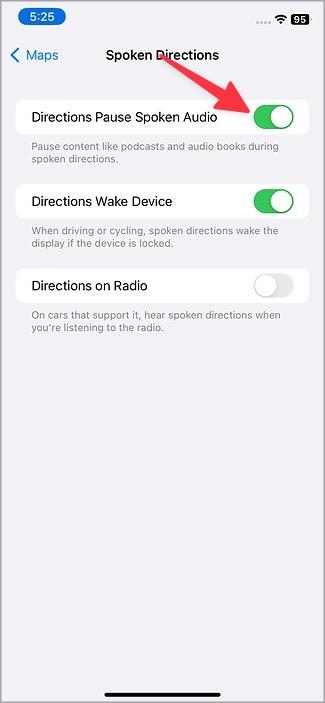
檢查蘋果地圖的語音導航現在是否正常運作。
3. 啟用 Apple 地圖定位服務
如果您停用了 Apple 地圖的位置服務,它可能無法正常運作且無法為您提供語音導航。
1.前往 iPhone 設定中的地圖(檢查上述步驟)。
2.選擇位置。
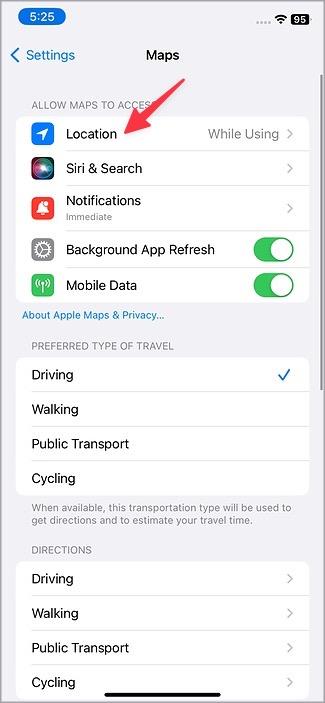
3.點擊使用應用程式或小元件時。
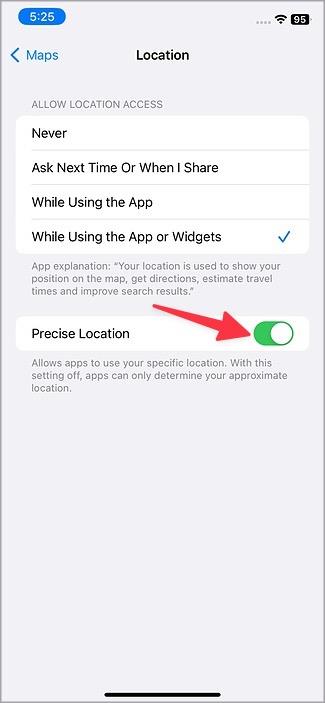
4.您還應該啟用“精確位置”開關以允許它使用您的特定位置。
4.啟用後台應用程式刷新
當蘋果地圖在後台運行時,您是否經常無法接收語音導航?您應該為地圖啟用後台應用程式刷新,以便它運行時不會出現任何問題。
1.移至 Apple 設定中的地圖(檢查上述步驟)。
2.啟用背景應用程式刷新開關。
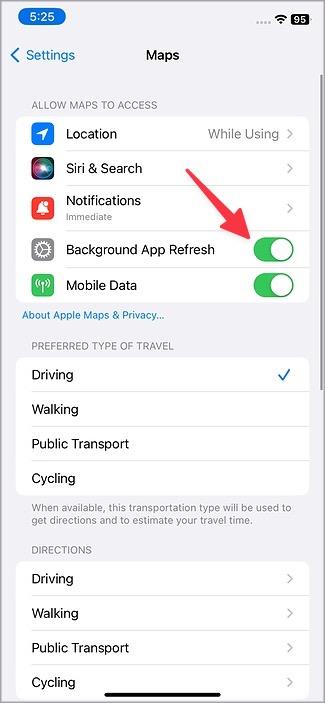
從現在開始,即使地圖在後台運行,您也應該收到語音導航。
5.調高手機音量
如果您將 iPhone 音量調至零,Apple 地圖語音導航將無法運作。您應該使用 iPhone 上的音量增大按鈕來增大音訊。
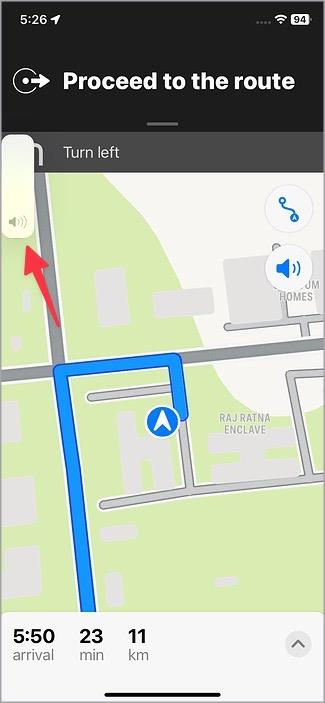
6. 確保網路連線有效
即使經過多年的更新和開發,Apple 地圖也無法離線使用。您需要有效的網路連線才能使其與語音導航正常運作。
如果您的 iPhone 上出現網路連線問題,請從控制中心啟用飛航模式並停用它。您也可以閱讀我們的專門文章來解決iPhone 上的 Wi-Fi 問題。
7. 刷新定位服務
您可以停用和啟用位置服務來修復裝置上導航的常見故障。這就是你需要做的。
1.在 iPhone 上啟動「設定」。
2.滾動到隱私和安全。
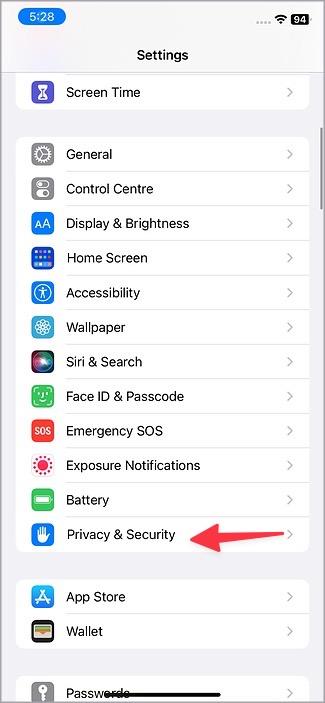
3.選擇定位服務。
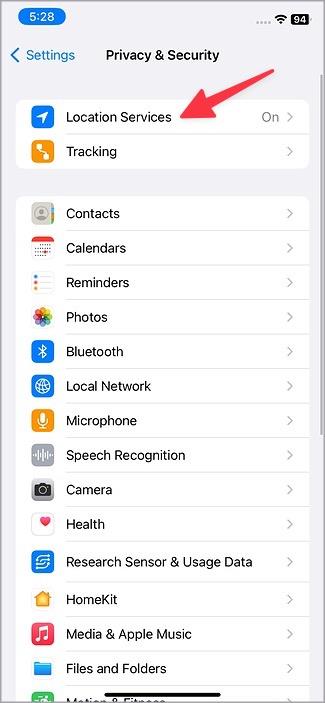
4.停用位置服務開關並再次啟用。
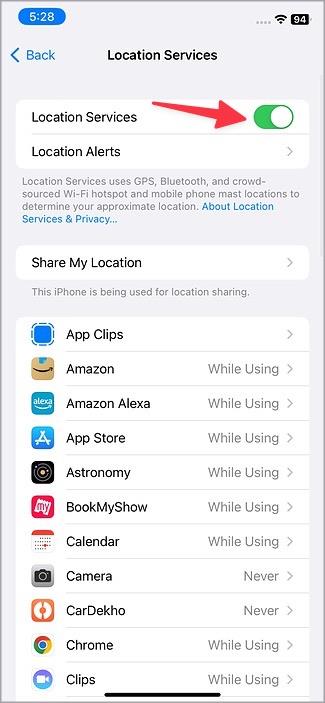
現在,打開 Apple 地圖設定您的目的地,並隨時隨地享受無縫語音導航。
8.禁用藍牙
如果您的 iPhone 連接到無線立體聲音響、耳機或汽車系統,地圖的語音導航將在這些裝置上運作。有時,當您將 iPhone 連接到汽車系統時,iOS 會將手機靜音。您應該停用 iPhone 上的藍牙並調高音量。
1.從右上角向下滑動以顯示控制中心。
2.禁用藍牙。您可以從同一選單調高音量。
9.重置位置和隱私
您應該重置 iPhone 上的位置和隱私設置,以修復 Apple 地圖語音導航無法運作的問題。
1.打開iPhone 上的「設定」 。
2.滾動至常規。

3.選擇「傳輸」或「重置 iPhone」。
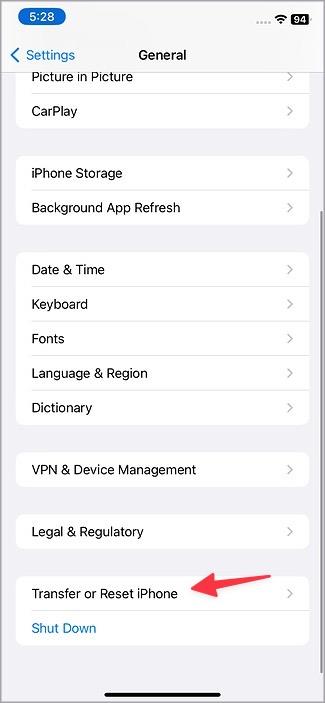
4.點擊重置。
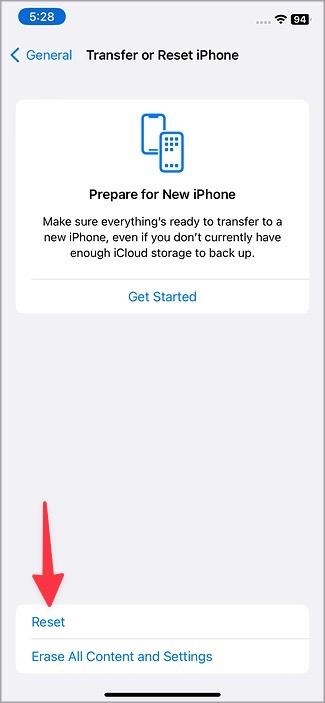
5.選擇重置位置和隱私。
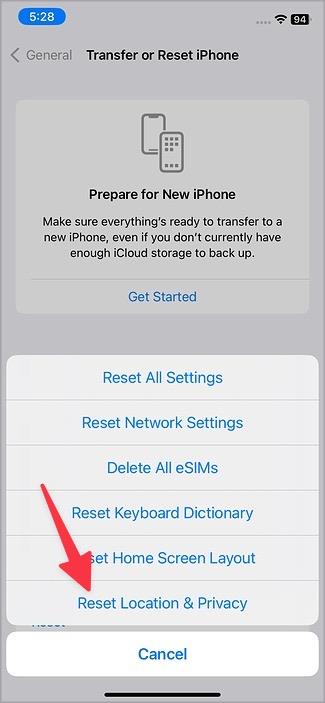
10. 在無線電上啟用地圖方向
在支援它的汽車上,您可以在收聽廣播時聽到語音指示。
1.在 Apple 地圖設定中開啟語音指示(檢查上述步驟)。
2.啟用無線電方向切換。
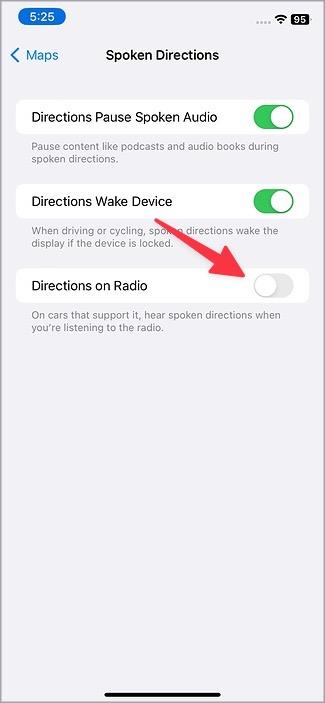
11.重新安裝蘋果地圖
如果這些技巧都不起作用,則需要重新安裝地圖並重試。
1.長按“地圖”並選擇“刪除應用程式”。
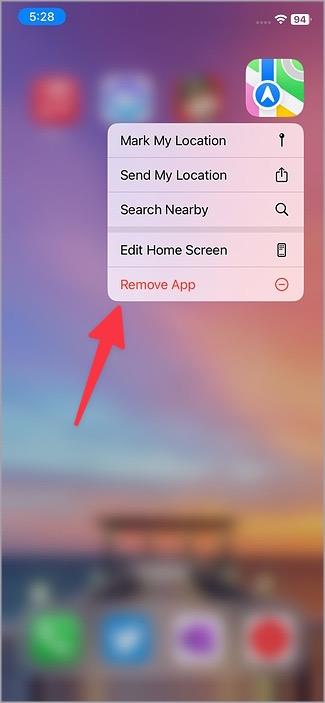
2.點選刪除應用程式。
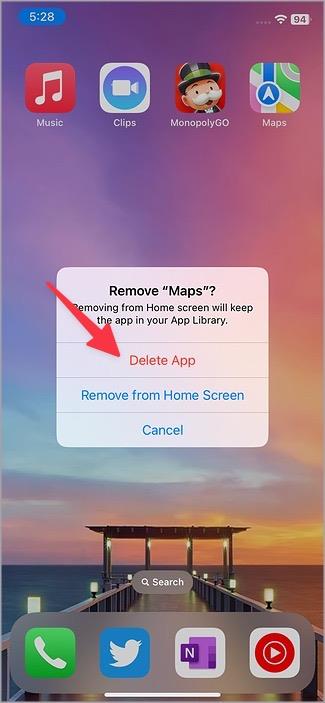
現在您可以從 App Store 下載地圖並再次嘗試語音導航。
12.更新iOS
Apple 經常使用 iOS 軟體版本更新地圖應用程式。您可以將 iOS 更新到最新版本來修復 Apple 地圖語音導航。
1.打開iPhone 設定中的常規。
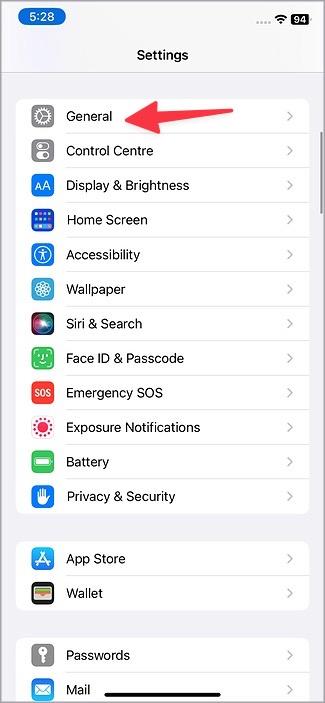
2.選擇軟體更新並安裝最新的軟體版本。
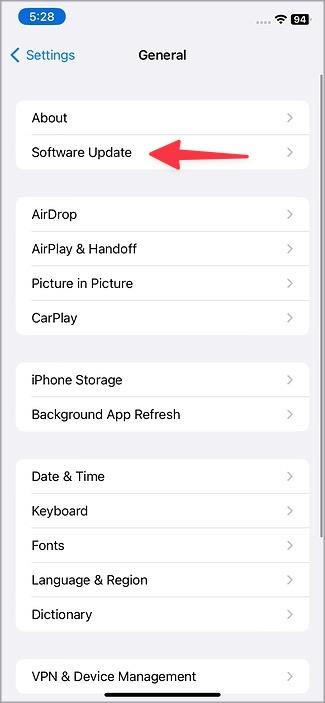
Apple 地圖在特定區域和密集地點可能無法正常運作。您可以切換到 Google 地圖,隨時隨地取得準確的語音導航。
您的 Apple Watch 是否在收到來電、訊息或其他通知時不振動?了解如何修復 Apple Watch 不振動的問題。
Apple 地圖語音導航是旅行時的便捷伴侶。以下是修復 Apple 地圖語音導航無法在 iPhone 上運作的方法。
Apple Music 是否一直暫停?請參閱此故障排除指南,以了解如何防止 Apple Music 在播放歌曲時隨機暫停。
想知道如何在 Apple Watch 上將類比時間更改為數位時間,反之亦然?了解如何在 Apple Watch 上切換類比時間和數位時間。
想讓您的 Apple Watch 振動或僅在來電、訊息等時振動嗎?以下是讓 Apple Watch 振動的所有方法。
想知道如何在 Apple Watch 上使用 Smart Stack 小工具?閱讀這篇文章,了解如何在 Apple Watch 中新增、刪除、變更、重新排序或固定小工具。
列出了重置 Apple Watch 並清除其所有數據的所有方法,無論您是否擁有已配對的 iPhone,無論是遠端還是親自。
Apple Watch 無法連接 iPhone 的 11 個修復
當您運動或聽音樂時,Siri 是否會播報訊息?您可以從 iPhone 和 Watch 停用 Siri 通知。
如何在 iPhone 上下載並使用離線 Apple 地圖







